TikTok to popularna platforma do udostępniania wideo, która pozwala użytkownikom tworzyć krótkie filmy i przeglądać różne filmy. I często okazuje się, że wideo TikTok zawiera tekst, jak to zrobić? Na szczęście ten post pokaże Ci, jak dodać tekst do TikTok. Chcesz dodać tekst do wideo w systemie Windows? Wypróbuj MiniTool MovieMaker.
Dzięki TikTok użytkownicy mogą przesyłać lub nagrywać filmy i udostępniać je znajomym. Oferuje też kilka funkcji, które pozwalają odwracać filmy, dostosowywać prędkość wideo, stosować filtry, dodawać tekst itp., aby pomóc Ci tworzyć niesamowite filmy.
Dodanie tekstu to jeden z najlepszych sposobów na zrobienie imponującego filmu. Ale jak dodać tekst do TikTok? Nie martw się, ten post zawiera przewodnik krok po kroku.
Jak dodać tekst do filmów TikTok?
Krok 1. Otwórz aplikację TikTok na swoim urządzeniu i kliknij + ikona w dolnej środkowej części ekranu.
Krok 2. Aby przesłać filmy z galerii, kliknij przycisk Prześlij , a następnie wybierz film lub wybierz wiele filmów i dotknij Dalej aby przejść do następnej zakładki.
Aby nagrać wideo, najpierw musisz wybrać długość wideo. Opcjonalnie możesz kliknąć Efekty przycisk, aby wybrać efekt dla swojego filmu. Następnie dotknij Nagraj przycisk, aby rozpocząć wideo.
Krok 3. Po zakończeniu nagrywania kliknij Tekst i wpisz swój tekst. TikTok oferuje wiele kolorów tekstu, czcionek, kolorów tła, a także pozwala zarysować tekst. Możesz edytować tekst, jak chcesz, a następnie kliknij Gotowe .
Krok 4. Jeśli chcesz zmienić położenie tekstu, po prostu przeciągnij go i upuść w nowym miejscu na ekranie.
Krok 5. Aby ustawić wyświetlanie tekstu w określonym czasie, po prostu kliknij tekst i wybierz Ustaw czas trwania . Następnie przeciągnij punkt początkowy i punkt końcowy, aby ustawić czas trwania, a następnie kliknij znacznik wyboru. Dzięki funkcji czasu trwania możesz dodawać różne teksty do TikTok w różnym czasie.
Krok 6. Kontynuuj edycję wideo. Możesz dodać naklejki do wideo, dodać filtry lub efekty specjalne do wideo, przyciąć wideo, zastąpić muzykę w tle i nie tylko. (Opcjonalnie)
Krok 7. Po dostosowaniu kliknij Dalej , a następnie dodaj podpisy lub opcjonalne hashtagi, dodaj obraz okładki do filmu itp. Na koniec kliknij Opublikuj aby opublikować swój film w TikTok.
Jak dodać tekst do pokazów slajdów TikTok?
Krok 1. Uruchom aplikację TikTok i kliknij + ikona.
Krok 2. Następnie dotknij Prześlij i wybierz potrzebne obrazy, a następnie kliknij przycisk Dalej .
Krok 3. Aby dodać tekst do pokazu slajdów TikTok, kliknij Tekst , a następnie wprowadź tekst i wybierz styl tekstu, kolor lub dodaj wyróżnienie lub kontur do tekstu, a następnie kliknij przycisk Gotowe .
Krok 4. Kliknij tekst i wybierz Ustaw czas trwania aby określić czas rozpoczęcia i czas trwania tekstu, a następnie kliknij znacznik wyboru. Możesz powtórzyć ten krok, aby dodać nowy tekst do innego klipu.
Krok 5. Kliknij Efekty i wybierz Przejście , a następnie przeciągnij suwak do miejsca, w którym ma nastąpić przejście, i wybierz przejście. Następnie pokaz slajdów zostanie automatycznie odtworzony od początku przejścia. Powtórz ten krok, aby dodać więcej przejść. Następnie kliknij przycisk Zapisz aby zastosować zmiany.
Krok 6. W razie potrzeby możesz dodać filtry lub naklejki do pokazu slajdów, zmienić muzykę w tle itp. Następnie dotknij Dalej , a następnie dokończ ustawienia i opublikuj pokaz slajdów.
Jak dodać tekst do wideo w systemie Windows za darmo?
MiniTool MovieMaker to darmowy edytor wideo bez znaków wodnych. Oferuje wiele stylów tekstu i umożliwia dodawanie tytułów, podpisów i napisów do filmu. Ponadto umożliwia dzielenie, przycinanie, obracanie, odwracanie filmów, zmianę prędkości wideo, stosowanie przejścia między dwoma klipami, dodawanie filtrów wideo i nie tylko.
Oto krótki przewodnik dotyczący dodawania podpisów do filmu za pomocą programu MiniTool MovieMaker.
Krok 1. Pobierz i zainstaluj MiniTool MovieMaker, a następnie otwórz ten program.
Krok 2. Kliknij Importuj pliki multimedialne aby wyszukać docelowy film, wybierz go i kliknij Otwórz .
Krok 3. Przeciągnij wideo na oś czasu, przesuń niebieski suwak w miejsce, w którym ma pojawić się tekst, a następnie przejdź do Tekst , wybierz żądany styl napisów, wpisz tekst i edytuj go w Edytorze tekstu Sekcja. Kliknij OK aby zapisać zmiany.
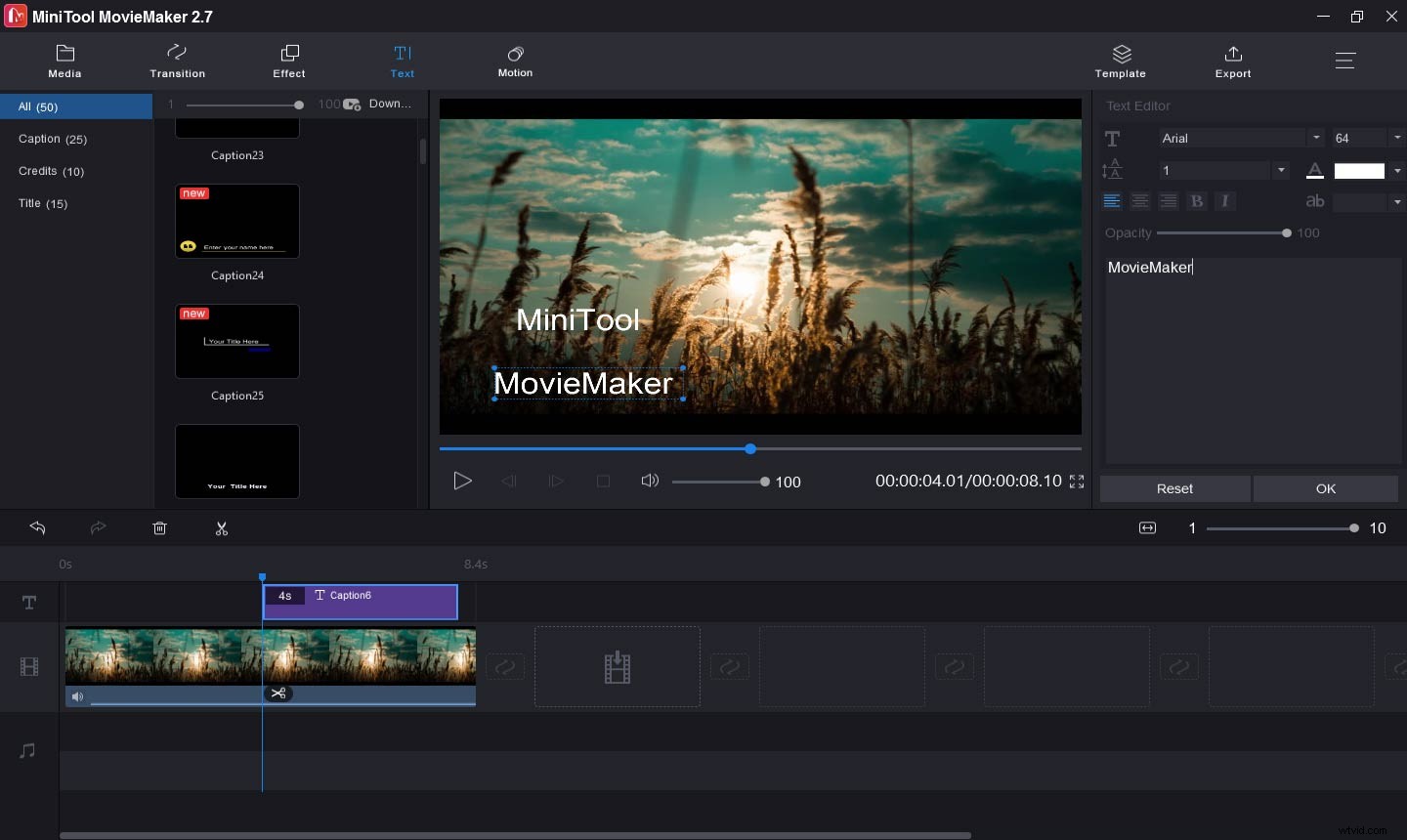
Krok 4. Stuknij w Eksportuj , a następnie dostosuj ustawienia wyjściowe, a następnie kliknij przycisk Eksportuj .
Wniosek
Po obejrzeniu tego posta łatwo będzie dodać tekst do TikTok. Teraz wykonaj powyższe kroki i spróbuj dodać tekst do swoich filmów lub pokazu slajdów w TikTok.
